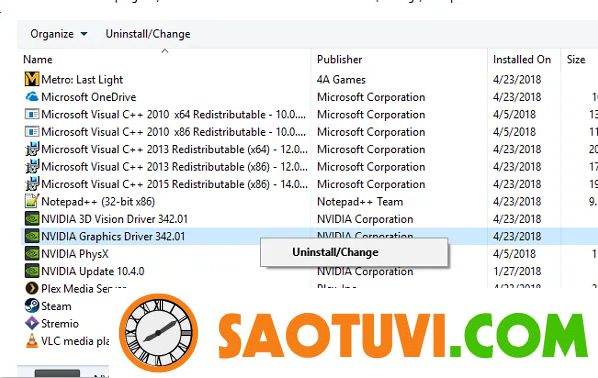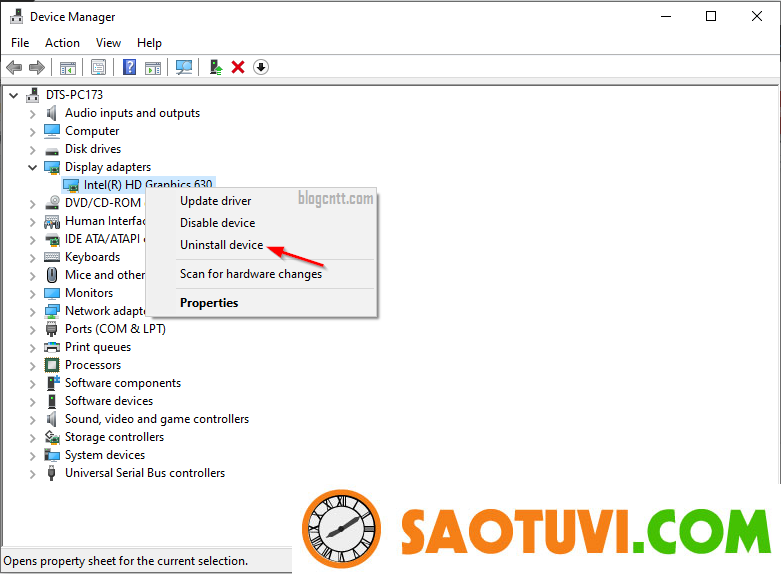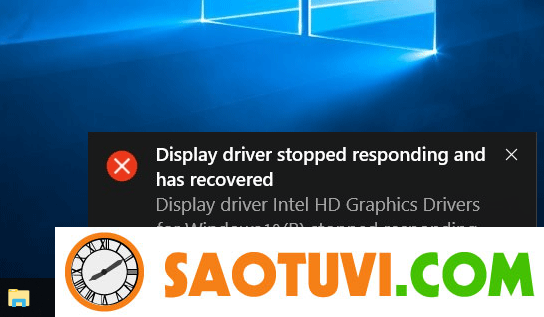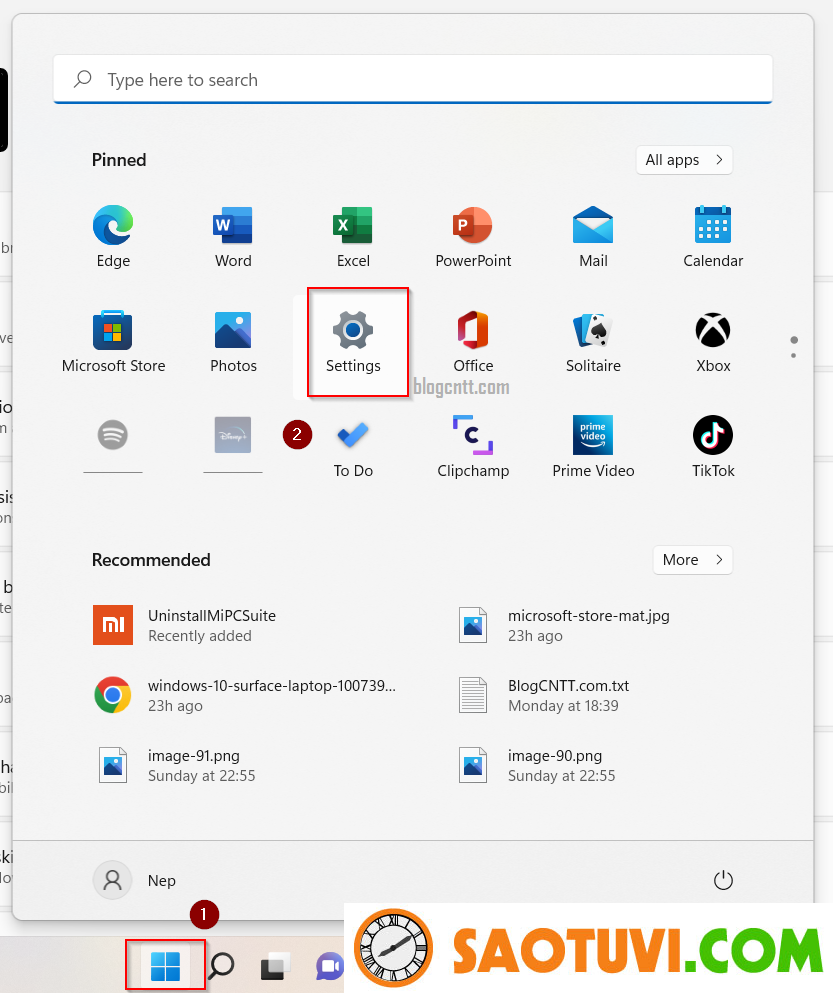Nếu bạn làm việc trên PC Windows của mình trong một thời gian dài, tôi chắc chắn rằng bạn phải đối mặt với tình huống màn hình của bạn không hoạt động như mong đợi. Các tình huống có thể khác nhau, bao gồm màn hình đen, màn hình bị treo, bàn phím và chuột hoàn toàn không phản hồi. Điều này chỉ ra một điều – màn hình hoặc driver card đồ họa có một số vấn đề. Mặc dù Windows 11/10 có thể tự driver card đồ họa, nhưng bạn vẫn có thể khởi động lại driver card đồ họa trong trường hợp nó bị lỗi. Hãy cùng tìm hiểu về cách thực hiện việc đó.
Khởi động lại Driver card đồ họa trong Windows 11/10
Trong hướng dẫn này, chúng tôi sẽ đưa ra nhiều phương pháp có thể giúp bạn khởi động lại driver card đồ họa của PC.
1. Khởi động lại Driver card đồ họa bằng phím tắt Win+Ctrl+Shift+B
Sử dụng tổ hợp phím Win+Ctrl+Shift+B trên bàn phím Windows 10/8 của bạn. Màn hình sẽ nhấp nháy và chuyển sang màu đen trong một giây. Trong trường hợp nó không hoạt động với bạn, hãy đảm bảo kiểm tra xem có phần mềm nào vô hiệu hóa phím tắt không. Trong nhiều PC chơi game, phần mềm tích hợp sẽ vô hiệu hóa phím của windows. Nó có thể vô tình làm bạn không thể sử dụng phím tắt trên được.
Đây là phương pháp dễ nhất để khởi động lại trình điều khiển của bạn mà không cần tài khoản Admin.
2. Xóa và cập nhật driver card đồ họa bị hỏng
Nếu bạn gặp nhiều lỗi liên quan tới hiển thị, rất có thể driver card đồ họa của bạn đã bị hỏng. Bạn sẽ phải cài đặt lại driver hoặc cập nhật lên phiên bản mới nhất. Nhiều driver cũ không tương thích với Windows Update mới nhất do đó hay xảy ra lỗi.
Đọc thêm: Khắc phục lỗi “Display driver stopped responding and has recovered” trên Windows 10
Có hai cách để sửa lỗi này. Bạn có thể xóa nó theo cách thủ công bằng Device Manager hoặc từ Control Panel. Bạn có thể cần các đặc quyền quản trị để hoàn thành việc này.
A. Xóa driver bằng Device Manager
- Mở Device Manager bằng cách nhập devmgmt.msc vào ô tìm kiếm của windows và nhấn Enter.
- Tìm Display Adapters và mở rộng nó ra.
- Nhấn phải chuột vào driver card đồ họa và chọn Uninstall.
- Khởi động lại máy tính.
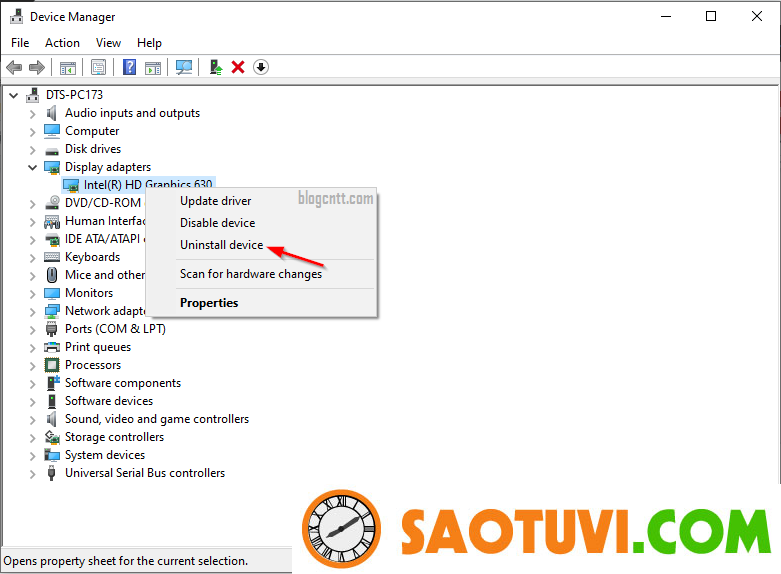
Windows sẽ tự động cài đặt trình điều khiển cần thiết thông qua Windows Update. Trong trường hợp không cập nhật được, bạn vẫn có thể cài đặt driver theo cách thủ công bằng cách sử dụng tùy chọn Update Driver.
B. Xóa driver bằng Control Panel
Nhiều nhà phát triển phần mềm có thể cho phép người dùng tùy chỉnh các tính năng đồ họa bằng Control Panel. Nvidia cung cấp một bảng điều khiển có thể giúp bạn tối ưu hóa một số cài đặt hiển thị. Sau khi xóa Driver, bạn cũng nên xóa phần mềm đi kèm.
- Mở Control Panel > Programs & Features.
- Tìm phần mềm và xóa nó đi.